Итак, если ты здесь, то ты наверняка искал что-то типо: «Да кто такой этот ваш Postman?». Спокойно, сейчас расскажу.
Довольно простое определение для данного инструмента будет таким:
Postman — инструмент для работы с API, который позволяет посылать запросы к сервисам и работать с их ответами.
- отправлять запросы и получать ответы;
- сохранять запросы в папки и коллекции;
- делиться коллекциями ваших запросов и наборов тестов с коллегами;
- выполнять автотесты, в том числе по расписанию;
- изменять параметры запросов.
Те самые базовые вещи ↓
1.Собственно, рабочая область, в которой вы можете редактировать свой запрос:
— Response — полученный ответ и его status code;
2. Основное меню;
3. Боковая панель, в которой можно:
— cоздать коллекцию запросов (как бы разделить их и сгруппировать в отдельные файлы);
— создавать новые окружения с индивидуальными настройками;
4. Выбор типа запроса и сам URL.
Postman для REST API запросов. Быстрый старт и переменные
Как тестировать запросы?
Давай отправим GET-запрос с помощью Postman:
Чтобы выполнить запрос, нажми «+» и выбери его тип (GET). После укажи URL в адресной строке и щелкни Send.
Ты увидишь 200 OK в результате, если запрос выполнится успешно:
ВАУ! ТЫ сделал СВОЙ первый запрос, поздравляю!
А теперь задачка посложнее — отправим POST-запрос.
Если ты это читаешь, то, скорее всего, ты знаешь, чем отличаются типы запросов. Но на всякий случай я уточню. POST-запрос отличается от GET-запроса тем, что в POST-запросе мы должны отправить какую-то информацию в Body.
Чтобы выполнить запрос, нажми «+» и выбери его тип (POST). После укажи URL в адресной строке и…
Нажимаем на вкладку Body, выбираем «Raw» — JSON и вставляем данные пользователя:
После этого нажимаем кнопку SEND и отправляем наш запрос.
Вы увидите 201 Created message (как на скриншоте ниже) если запрос выполнился успешно:
Точно так же, как и POST, отправляются PATCH, PUT и delete запросы.
Как создать тесты в Postman
Тесты в Postman позволяют убедиться, что API работает так, как этого от него ожидают.
Возвращаемся к GET-запросу и переходим во вкладку Tests. Находим Snippets и нажимаем на «Status code: Code is 200». В окне теста появится скрипт. Этот тест будет проверять, что запрос возвращает код ответа 200:
Нажимаем кнопку SEND и проверяем результаты теста:
Все получилось. Поздравляю — вы великолепны!
Заключение
Я познакомила тебя лишь с малой частью данного инструмента. Мне кажется, о Postman можно написать еще 1000 и 1 статью, но чтобы все точно получилось, будем действовать постепенно и идти шаг за шагом к обширным знаниям о Postman.
Источник: vc.ru
Как использовать Postman

Postman — основы в 5 минут. Postman для начинающих
Postman – популярная программа для тестирования API, в том числе и путем отправки запросов GET и POST на имеющийся сервер. Она обладает графическим интерфейсом, которым удобно пользоваться. При помощи postman разработчик/тестировщик получит возможность настраивать передаваемые куки, HTTP-заголовки, а также разнообразные параметры форм.
Далее postman будет рассмотрен более подробно. Предстоит научиться формировать запросы, передавать параметры и документы. Также предстоит изучить Basic Auth и коллекции запросов.
Инициализация
Задумываясь, как пользоваться postman, необходимо запомнить, что данный процесс начинается с инициализации. Загрузку программного обеспечения можно произвести через официальный сайт postman. Он поддерживает несколько версий:
Полученный «Мастер Установки» потребуется запустить на устройстве. В Linux присутствует возможность инициализации приложения для работы с запросами и тестированием из центра программ Ubuntu. Также в этом поможет универсальный менеджер пакетов snap:
При первом запуске ПО предлагает создать бесплатный аккаунт. Он потребуется для того, чтобы синхронизировать результаты проделанной работы между несколькими устройствами. Для входа в уже имеющийся профиль потребуется нажать на кнопку «Sign In». Создание нового аккаунта начинается после клика по «Create…».
Интерфейс
Перед использованием Postman и формирования запросов необходимо изучить главное окно:
Оно разделяется на несколько частей:
- верхняя панель – место, в котором располагаются основные компоненты настроек программы;
- боковая панель – тут отображается список запросов, которые были выполнены ранее, а также сохраненные в виде коллекций;
- панель вкладок – дает возможность переключаться между вкладками запросов;
- рабочая область – место, в котором находятся все настройки запроса и возвращенные к ним сведения.
Использование сложных postman-запросов изучать на первых порах не рекомендуется. Далее предстоит пользоваться элементарными «командами».
Основы работы
Далее предстоит разобраться, как отправить запрос и обработать его тем или иным способом. Предложенные ниже рекомендации и инструкции являются базовыми. Без них более глубокое изучение Постмана невозможно.
Выполнение
Выполнить простой request без сохранения в collection можно выполнить следующие действия:
- Найти на панели вкладок кнопку со знаком плюса. Нажать на по ней.
- В появившейся вкладке сформировать тело запроса. Пример – GET или POST. Здесь же можно указать URL, которую хочется открыть.
- Нажать на кнопку Send по завершении формирования requests.
Выше – пример получения главной страницы lost.pro. В нижней части экрана появится HTML-код. Он включает в себя несколько вкладок:
- Body – тело. Все, что было возвращено сервером.
- Cookie – куки. Они записаны сервером при обработке информации.
- Headers – возвращенные заголовки.
В разделе Body поддерживается настройка особенностей отображения сведений на дисплее. Pretty отвечает за форматирование, удобное для чтения. Raw – это вывод информации «как есть». Preview позволяет увидеть открытый веб-сайт.
Передача параметров
Postman предоставляет собственный API-сервис, используемый для тестирования API-клиентов. Он называется postman-echo-com. Пример – при отправке запроса по postman-echo.com/git и передачи туда нескольких параметров, в ответ придут эти же сведения, но уже вместе с заголовками формата JSON.
Для передачи параметров необходимо:
- Выбрать тип запроса GET.
- В поле URL указать postman-echo.com/get.
- Перейти в раздел Params.
- Указать в Query Params имя параметра. Пример – foo. Напротив него – значение (bar). Их может быть несколько.
- Нажать на кнопку Send.
Рекомендуется снять галочки-отметки с параметров, чтобы они не мешали при последующих queries.
Параметры формы
Если нужно через postman отправить запрос Post, действовать по ранее предложенному алгоритму не получится. Связано это с тем, что параметры будут передаваться не в URL, а непосредственно в теле «команды».
Потребуется в postman выбрать тип POST и указать соответствующий URL, опираясь на ранее предложенный пример. Далее – перейти во вкладку Body и поставить отметку около form-data. Остается добавить по уже известному принципу необходимые параметры, а затем кликнуть по кнопке отправки query.
Заголовки
В postman можно передавать токены авторизации при помощи HTTP-заголовков. Подобные операции выполняет движок PHP-Xenforo. Для передачи в заголовках информации на сервер потребуется перейти в раздел Headers. Далее – добавить имя заголовка и его характеристики. URL и метод будут такими же.
Пример – X-Header-Foo со значением bar.
После отправки query в postman он появится в разделе Headers в самом низу окна. Это укажет на то, что произошла его передача непосредственно на сервер.
Файлы
Postman поддерживает работу не только с текстом, но и с другими видами информации. Для передачи документа потребуется:
- Запустить postman.
- Перейти в раздел Body-form-data.
- Деактивировать нужный параметр.
- Выставить вместо характеристики Text-File.
Теперь необходимо кликнуть по Select file, выбрать документ и подтвердить операцию. Полученный файл будет находиться в секции files после успешной отправки на сервер.
Авторизация
Basic Auth – средство защиты URL на сервере. Оно поддерживается Postman. В качестве примера рекомендуется использовать API URL postman-echo.com/basic-auth. Именем пользователя послужит «postman», а паролем – «password».
В рабочей области изучаемого приложения потребуется открыть вкладку Authorization. Теперь в разделе Type необходимо выбрать пункт Basic Auth. Остается лишь ввести авторизационные данные и подтвердить вход в систему.
При успешной обработке запроса тестовый сервер отправит в ответ authenticated: true.
История запросов
Ранее выполненные запросы с легкостью просматриваются пользователями. Соответствующий инструмент postman упрощает процедуру работы с приложением. Он дает возможность выбора одних и тех же данных, если необходимо выполнить ранее обработанный query.
Для просмотра истории запросов потребуется перейти в боковую панель. Там – открыть вкладку History. В ней появятся все «команды». Они отсортированы по дате отправки. Можно открыть любой из предложенных вариантов для просмотра того, что вернул сервер.
Коллекции
Иногда при тестировании и формировании запросов необходимо выполнять одни и те же операции с определенными параметрами. В postman есть инструмент, который облегчит соответствующую задачу. Он называется «Коллекции». Встроен в приложение по умолчанию.
Чтобы создать коллекцию, потребуется:
- Нажать на верхней панели по кнопке New.
- В появившемся списке кликнуть по Collection.
- Ввести имя коллекции. Сохранить данные.
- Нажать снова на New в postman.
- Выбрать Request.
- Указать имя запроса и выбрать коллекцию, в которой его следует отнести.
- Щелкнуть по кнопке Create.
- Заполнить данные.
Когда все готово, остается нажать на кнопку Save. Она появится около Send. Найти соответствующий запрос удастся через боковую панель приложения. Для этого пользователю предстоит переключиться во вкладку Collections и выбрать подходящий вариант.
За счет авторизации все postman get и другие query будут синхронизированы между собой. Они автоматически загружаются на устройствах, где используется приложение. Без авторизации пришлось бы каждый раз все операции прописывать вручную с нуля.
Сегодня postman широко используется не только программистами, но и QA-инженерами для тестирования. Для его освоения рекомендуется пройти специализированные дистанционные компьютерные онлайн курсы по направлению «Тестирование ПО».
P. S. Хотите знать больше? Обратите внимание на курсы по тестированию в Otus. Присутствуют варианты как для продвинутых, так и для начинающих пользователей.
Источник: otus.ru
POSTMAN TUTORIAL ДЛЯ НАЧИНАЮЩИХ: ТЕСТИРОВАНИЕ API С ИСПОЛЬЗОВАНИЕМ POSTMAN


В этом руководстве по Postman мы рассмотрим, как мы подходим к тестированию API с помощью Postman для любого заданного URL для вашей повседневной работы.
Первоначально являясь плагином для браузера Chrome, Postman теперь расширяет свое решение собственной версией как для Mac, так и для Windows.

Что такое API?
API – это аббревиатура, обозначающая Application Pprogramming. Интерфейс. API — это набор процедур, протоколов и инструментов для создания программных приложений. API определяют, как одна программа должна взаимодействовать с другой программой.
Проще говоря, API означает Aприложение Программированиеинтерфейс. API действует как интерфейс между двумя программными приложениями и позволяет двум программным приложениям взаимодействовать друг с другом. API – это набор программных функций, которые могут выполняться другой программой.
Обязательно к прочтению: Полное руководство по тестированию API
Что такое почтальон?
Postman — это платформа для совместной разработки API. Это популярный клиент API, который позволяет проектировать, создавать, публиковать, тестировать и документировать API.
С помощью инструмента Postman мы можем отправлять запросы HTTP/s к службе, а также получать их ответы. Делая это, мы можем быть уверены, что служба запущена и работает.
Postman изначально был плагином для браузера Chrome, а теперь расширяет свое решение собственной версией для Mac и Windows.
Почему Почтальон?
Postman стал любимым инструментом более 8 миллионов пользователей.
- Бесплатно: его можно бесплатно загрузить и использовать для команд любого размера.
- Простота: Просто загрузите его и отправьте первый запрос за считанные минуты.
- Поддержка API: вы можете сделать любой вызов API (REST, SOAP или простой HTTP) и легко проверить даже самые большие ответы.
- Расширяемость: вы можете настроить его в соответствии со своими потребностями с помощью Postman API.
- Интеграция:Вы можете легко интегрировать наборы тестов в свою предпочитаемую службу CI/CD с помощью Newman (исполнитель сбора данных из командной строки).
- Сообщество и поддержка: у него есть огромный форум сообщества
Установка Postman:
Проверьте здесь Мы успешно установили приложение Postman. Теперь приступим к тестированию API с помощью Postman. Postman — хороший выбор для тестирования API для тех, кто не хочет иметь дело с программированием в интегрированной среде разработки, использующей тот же язык, что и разработчики.
Возможности Postman:
- Простой в использовании REST-клиент
- Многофункциональный интерфейс, облегчающий use
- Можно использовать как для ручного, так и для автоматического тестирования API
- Можно запускать на Mac, Windows, Linux и в приложениях Chrome
- Имеет множество интеграций, таких как поддержка форматов Swagger и RAML
- Имеет запуск, Функции тестирования, документирования и мониторинга
- Не требует изучения нового языка
- Позвольте пользователям легко делиться знаниями с командой, поскольку они могут упаковывать все запросы и ожидаемые ответы, а затем отправлять их своим коллегам.
- Возможна интеграция с инструментами CI-CD таких как Jenkins, TeamCity и т. д.,
- Поставляется с подробной документацией по API
- Разработка API и автоматизация выполнения тестов API
Как использовать Postman
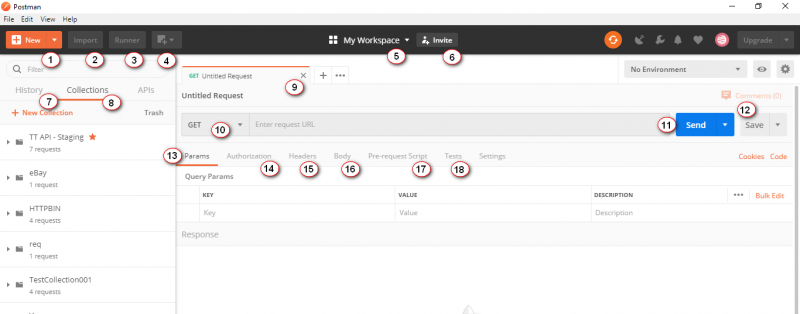
Все компоненты в инструменте Postman имеют свое значение. Теперь давайте рассмотрим различные варианты рабочего пространства Postman. 1. Новое: создание нового запроса, коллекции или среды.
2. Импорт: импортировать коллекцию или среду. Вы также можете найти другие варианты, такие как импорт из файла, папки, ссылки или вставки необработанного теста.
3. Runner: мы можем выполнять автоматизированные тесты с помощью Collection Runner.
4. Открыть новое: мы можем открыть окно почтальона или окно бегуна
5. Мое рабочее пространство: это ваше рабочее пространство. Вы можете создать новое рабочее пространство, используя это. Рабочая область — это общий контекст для создания и использования API. Он обеспечивает совместную работу внутри команд и между командами в режиме реального времени.
6. Пригласить: это приглашение членов вашей команды для совместной работы в рабочей области.
7. История: автоматическое сохранение запросов и ответов в истории, что позволяет легко отслеживать ваши прошлые действия.
8. Коллекции: для организации и отслеживания связанных запросов.
9. Вкладка «Запрос». Название запроса, над которым вы работаете. По умолчанию он называется «Запрос без названия».
10. HTTP-запрос: вы можете видеть такие запросы, как GET, POST, COPY, DELETE и т. д.
11. URL-адрес запроса. Здесь мы указываем ссылку, с которой API будет взаимодействовать. Он также известен как конечная точка.
12. Сохранить: чтобы сохранить запрос или обновить существующий запрос.
13. Параметры: мы указываем параметры (ключевые значения), необходимые для запроса.
14. Авторизация: API используют авторизацию, чтобы гарантировать, что клиент запрашивает безопасный доступ к данным. Мы упоминаем подробности авторизации, такие как имя пользователя, пароль, токен на предъявителя и т. д., здесь.
15. Заголовки. Некоторые API требуют от вас отправки определенных заголовков, таких как JSON, JavaScript и т. д., вместе с запросами, как правило, для предоставления дополнительных метаданных о выполняемой вами операции. Вы можете настроить их здесь
16. Тело: позволяет указать данные, которые необходимо отправить с запросом. Вы можете отправлять различные типы данных тела в соответствии с вашим API.
17. Сценарий предварительного запроса: сценарии предварительного запроса написаны на JavaScript и запускаются перед отправкой запроса. Это идеально подходит для таких случаев использования, как включение метки времени в заголовки запроса или отправка случайной буквенно-цифровой строки в параметрах URL.
18. Тесты. Тесты — это сценарии, выполняемые во время запроса. Тесты позволяют убедиться, что ваш API работает должным образом, установить, что интеграция между службами работает надежно, и убедиться, что новые разработки не нарушают какие-либо существующие функции.
Строительные блоки Postman:
- Запросы
- Коллекции
- Среда
1. Запросы.
Запрос представляет собой комбинацию URL, заголовков HTTP, основной части или полезной нагрузки. В инструменте почтальона вы можете сохранять свои запросы и использовать их в будущем в зависимости от ваших потребностей.
Нажмите Создать – Запрос 
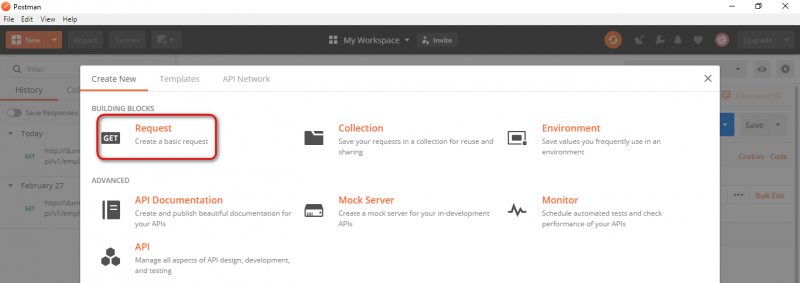
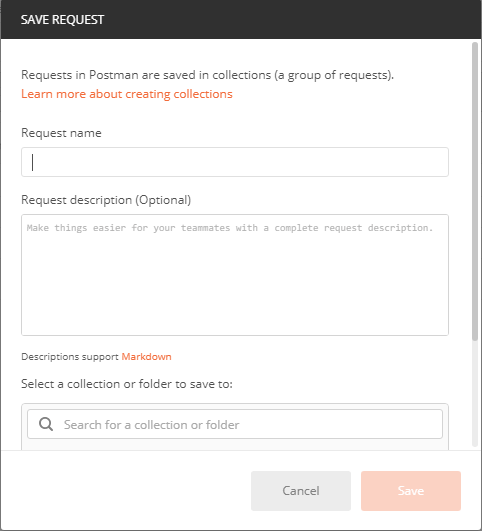 Вы можете делать запросы к API в Postman. Запрос API позволяет извлекать данные из источника данных или отправлять данные. API работают на веб-серверах и предоставляют конечные точки для поддержки операций, которые клиентские приложения используют для обеспечения своей функциональности. Каждый запрос API использует метод HTTP.
Вы можете делать запросы к API в Postman. Запрос API позволяет извлекать данные из источника данных или отправлять данные. API работают на веб-серверах и предоставляют конечные точки для поддержки операций, которые клиентские приложения используют для обеспечения своей функциональности. Каждый запрос API использует метод HTTP.
Что такое HTTP?
HTTP означает протокол передачи гипертекста. HTTP обеспечивает связь между клиентами и серверами. Клиенты часто представляют собой веб-браузеры, а серверы — компьютеры в облаке. Если клиент отправляет HTTP-запрос на сервер, сервер возвращает ответ клиенту. Ответ, отправленный сервером, содержит информацию о статусе запроса и запрошенного контента.
Самые часто используемые методы HTTP: 1. GET: метод GET используется для получения данных из API.
2. POST: метод POST используется для отправки новых данных в API
3. PUT: метод PUT используется для обновления существующих данных
4. PATCH: метод PATCH используется для обновления существующих данных
5. DELETE : метод DELETE используется для удаления существующих данных. Теперь давайте посмотрим, как создать простой запрос с помощью приложения Postman, а также посмотрим на различные компоненты запроса и его ответ. Примечание. Здесь я использую этот Fake Online REST API для тестирования и прототипирования
2. Коллекции.
Коллекции — это группы сохраненных запросов, которые можно организовать в папки. Мы можем назвать его репозиторием для сохранения наших запросов.
Как создавать коллекции в Postman: Нажмите Создать — Коллекция 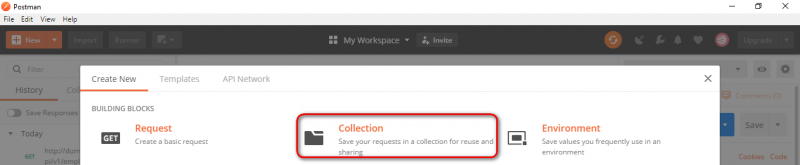 Введите коллекцию Имя и описание, затем нажмите «Создать», чтобы создать новую коллекцию
Введите коллекцию Имя и описание, затем нажмите «Создать», чтобы создать новую коллекцию 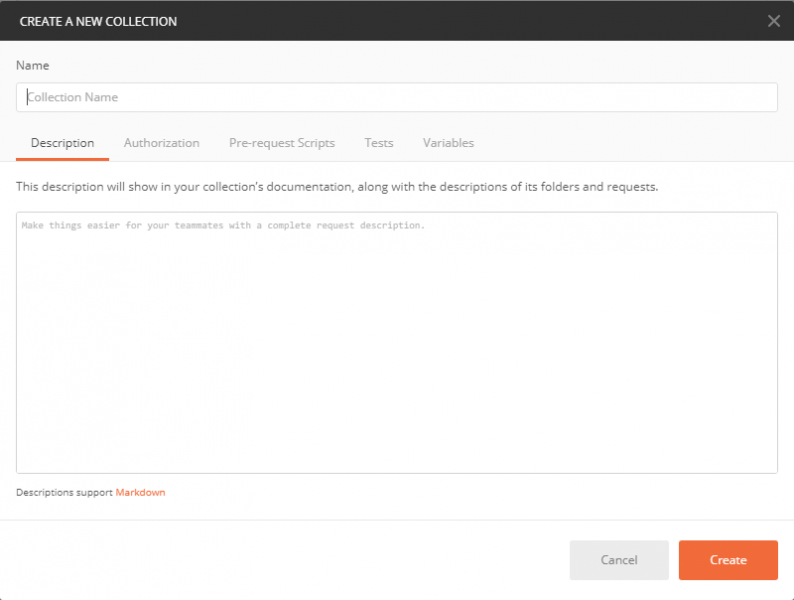 Вы можете добавить любое количество запросов в коллекцию. Вы можете запускать коллекции в Postman двумя способами. 1. Использование Collection Runner и 2. Использование Newman. Прежде чем закрыть этот пост, мы увидим запуск коллекций с помощью Collection runner и Newman. Теперь давайте рассмотрим третий строительный блок, т. е. среду.
Вы можете добавить любое количество запросов в коллекцию. Вы можете запускать коллекции в Postman двумя способами. 1. Использование Collection Runner и 2. Использование Newman. Прежде чем закрыть этот пост, мы увидим запуск коллекций с помощью Collection runner и Newman. Теперь давайте рассмотрим третий строительный блок, т. е. среду.
3. Окружающая среда:
Среды в Postman позволяют нам запускать запросы и коллекции для разных наборов данных. У нас могут быть разные среды для разработки, контроля качества и производства. Каждая из этих сред будет иметь разные конфигурации, такие как URL-адрес, идентификатор токена и пароль, ключи API и т. д. Среды представляют собой пары переменных «ключ-значение». Каждое имя переменной представляет свой ключ. Поэтому всякий раз, когда мы ссылаемся на имя переменной, это позволяет нам получить доступ к соответствующему значению. Чтобы создать новую среду, мы делаем следующее: Нажмите Создать — Среда 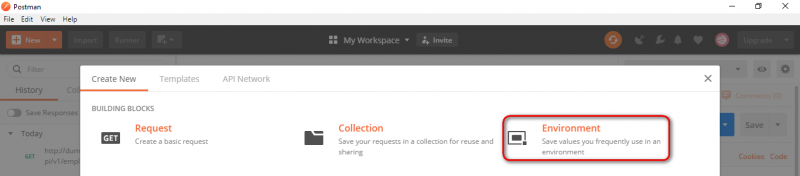
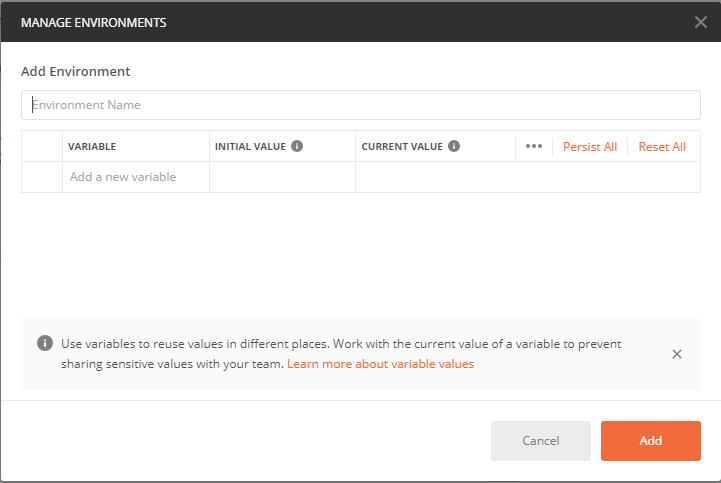 Давайте посмотрим, как для параметризации запросов после того, как мы увидим, как тестировать запросы на получение и отправку запросов
Давайте посмотрим, как для параметризации запросов после того, как мы увидим, как тестировать запросы на получение и отправку запросов
Тестирование запросов на получение:
Тестирование запросов публикации:
.Как параметризовать запросы.
Как создавать тесты Postman:
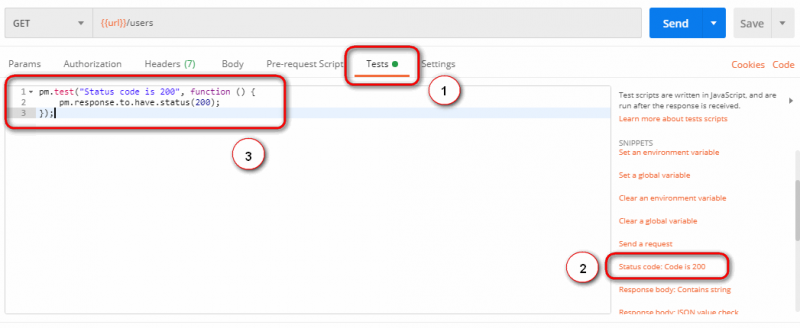
Тесты Postman позволяют убедиться, что ваш API работает как положено. Это необходимо для того, чтобы обеспечить надежную интеграцию между службами и убедиться, что новые разработки не нарушили существующие функции. Это помогает вам проверять результаты, такие как успешное или неудачное состояние, сравнение ожидаемых результатов и т. д. Давайте начнем с некоторых основных тестов.
1. Перейдите к GET-запросу, который мы создали ранее. и перейдите на вкладку тестов. В разделе фрагментов нажмите «Код состояния: код 200». Скрипт будет заполнен автоматически.
Как запускать коллекции с помощью средства запуска коллекций:
Давайте запустим коллекцию с помощью средства запуска коллекций 1. Нажмите кнопку Runner, расположенную рядом с кнопкой Import. 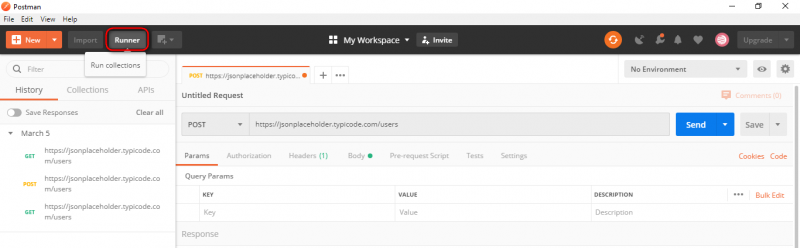 2. Должна появиться страница Collection Runner
2. Должна появиться страница Collection Runner 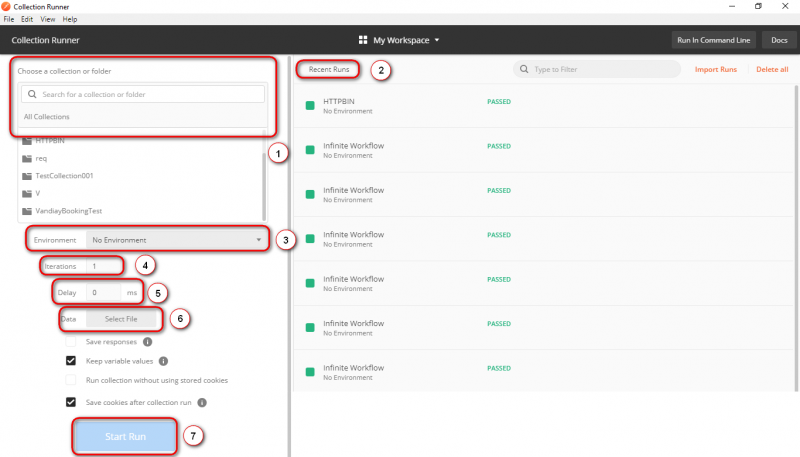
- 1. Все ваши последние запуски
- 2. Если вы используете определенную среду, вам нужно выбрать эту среду
- 3. Вы должны установить число в зависимости от того, сколько раз вы хотите выполнить итерацию
- 4. Тесты без задержки могут привести к ошибкам, поэтому установите время задержки
- 5. Укажите, как вы хотите регистрировать ответы
- 6. Выберите файл данных
- 7. Чтобы запустить коллекцию
3. Здесь вы можете добавить избранную коллекцию. Вы должны выбрать подпапку в случае наличия доступных подпапок. Запустите сборку тестов Postman, настроив итерации на 2, задержку на 2500 мс и нажмите кнопку «Выполнить тест Postman» 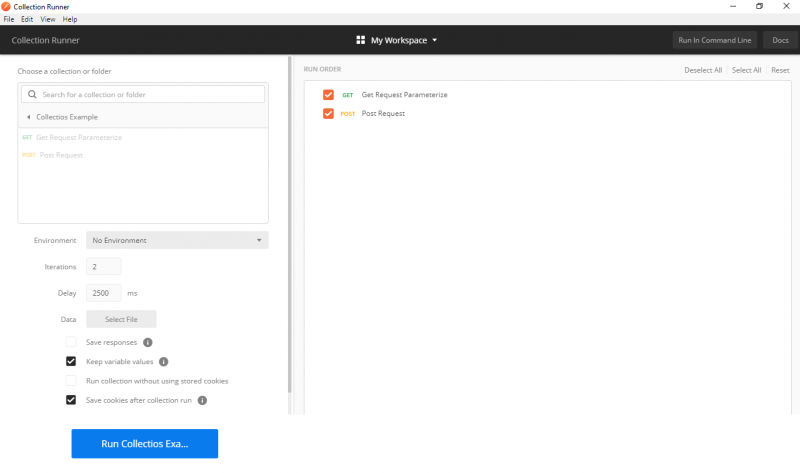 4. Вы можете увидеть статус теста после его выполнения. Здесь мы добавили запросы GET и POST, но у нас не было запросов POST. Таким образом, вы видите сообщение для запросов POST: «В этом запросе нет тестов».
4. Вы можете увидеть статус теста после его выполнения. Здесь мы добавили запросы GET и POST, но у нас не было запросов POST. Таким образом, вы видите сообщение для запросов POST: «В этом запросе нет тестов».
Как запускать коллекции с помощью Newman:
Чтобы запустить нашу коллекцию с помощью Newman, выполните следующие действия. 1. Установите node.js по этой ссылке 2. Откройте командную строку и введите npm install -g newman 3. Перейдите в рабочее пространство Postman после установки Newman. В поле коллекций нажмите на три точки и выберите Экспорт.
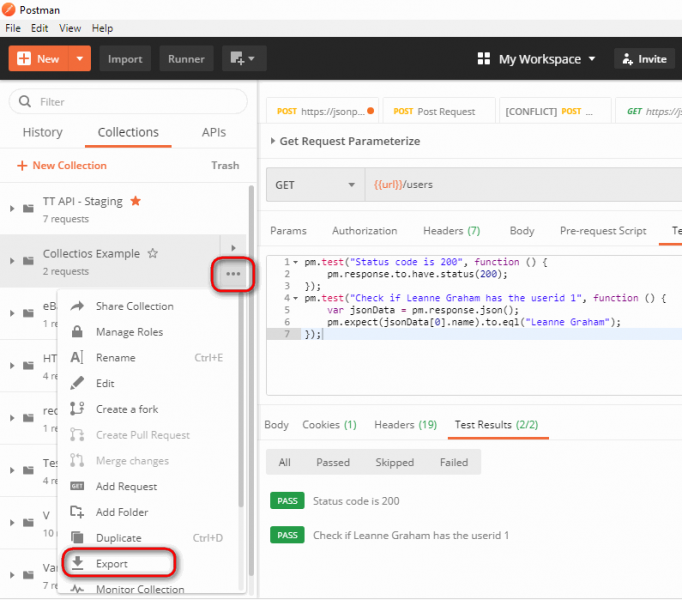 4. Выберите «Экспортировать коллекцию как коллекцию версии 2.1 (рекомендуется)», затем нажмите «Экспортировать».
4. Выберите «Экспортировать коллекцию как коллекцию версии 2.1 (рекомендуется)», затем нажмите «Экспортировать». 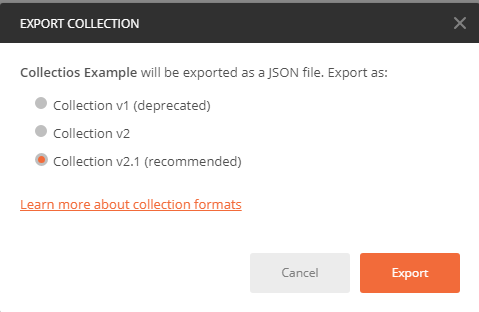 5. Выберите нужное место и нажмите Сохранить.
5. Выберите нужное место и нажмите Сохранить.
Желательно создать специальную папку для ваших тестов Postman. Теперь коллекция должна быть экспортирована в выбранный вами локальный каталог. 6. Нам также нужно будет экспортировать нашу среду. Щелкните значок глаза рядом с раскрывающимся списком среды в разделе «Глобальные», выберите «Загрузить как JSON». Выберите нужное место и нажмите Сохранить.
Желательно, чтобы среда находилась в той же папке, что и ваша коллекция. НАЧИНАЮЩИЕ: ТЕСТИРОВАНИЕ API С ПОМОЩЬЮ POSTMAN” /> 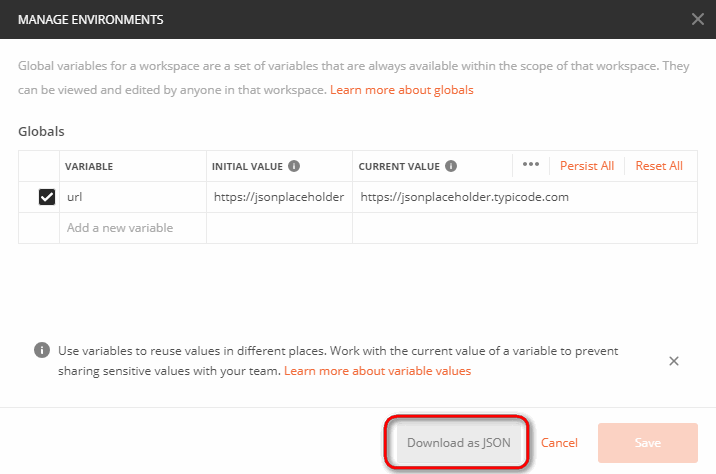 7. Среда теперь должна быть экспортирована в тот же локальный каталог, что и Коллекция.
7. Среда теперь должна быть экспортирована в тот же локальный каталог, что и Коллекция.
8. Теперь вернитесь в командную строку и измените каталог, в который вы сохранили коллекцию и среду. cd C:UsersAsusDesktopPostman Tutorial 9. Запустите свою коллекцию с помощью этой команды: newman run PostmanTestCollection.postman_collection.json -e Testing.postman_globals.json Теперь должны появиться результаты запуска. Вывод: В этом учебнике Postman для начинающих мы рассмотрели самые важные темы. Надеюсь, вы научились устанавливать postman и создавать простые запросы, проверять время отклика и другие детали, а также научились запускать коллекции с помощью Collection Runner и Newman. В следующем посте мы рассмотрим расширенные темы инструмента Postman.
Источник: atesting.ru